Twitch-emotes er det levende blod i chatten. Emotes giver seerne mulighed for at udtrykke deres følelser på en sjov måde og skabe en dyb forbindelse med kanalens fællesskab. Det eneste problem: De er svære at lave og dyre at designe.
Enten spilder du tid på at downloade forvirrende software eller gå på jagt efter den rigtige designer. Begge muligheder er en hovedpine. Derfor har Kapwing gjort det super enkelt at designe, fjerne baggrunden og ændre størrelsen på alle dine emotes – uden nogen installationer. Lav dine egne Twitch-emotes gratis ved at følge disse enkle trin:
- Start med et tomt lærred
- Tilføj dit billede eller design
- Fjern baggrunden
- Download hver emote-størrelse
- Upload til Twitch
Tekniske krav: dit billede skal være i tre størrelser (28 x 28, 56 x 56, 112 x 112), en PNG-fil og mindre end 25 KB (bemærk: kun affiliates og partnere kan uploade)
Start med et tomt lærred
Først skal du åbne Kapwing Studio og klikke på “Start med et tomt lærred”.
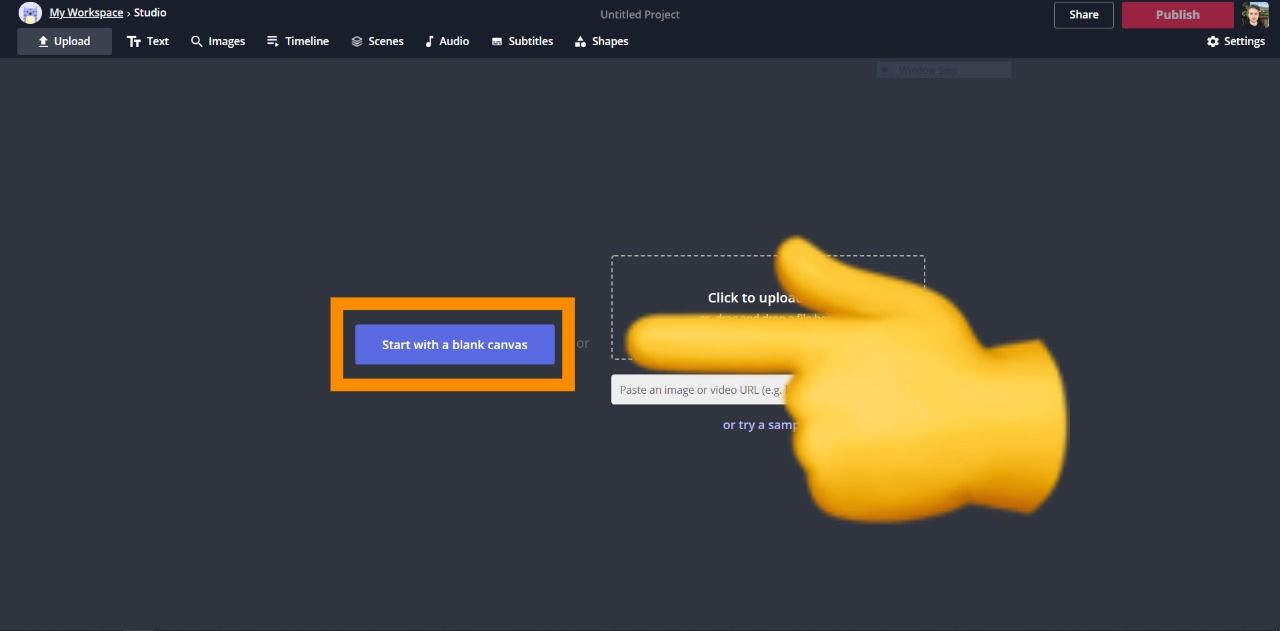
Næst skal du kigge til højre under ‘Output Size’ og vælge ‘Custom Size’ (Brugerdefineret størrelse). Indtast ’28’ i feltet for bredde og højde, og klik på færdig
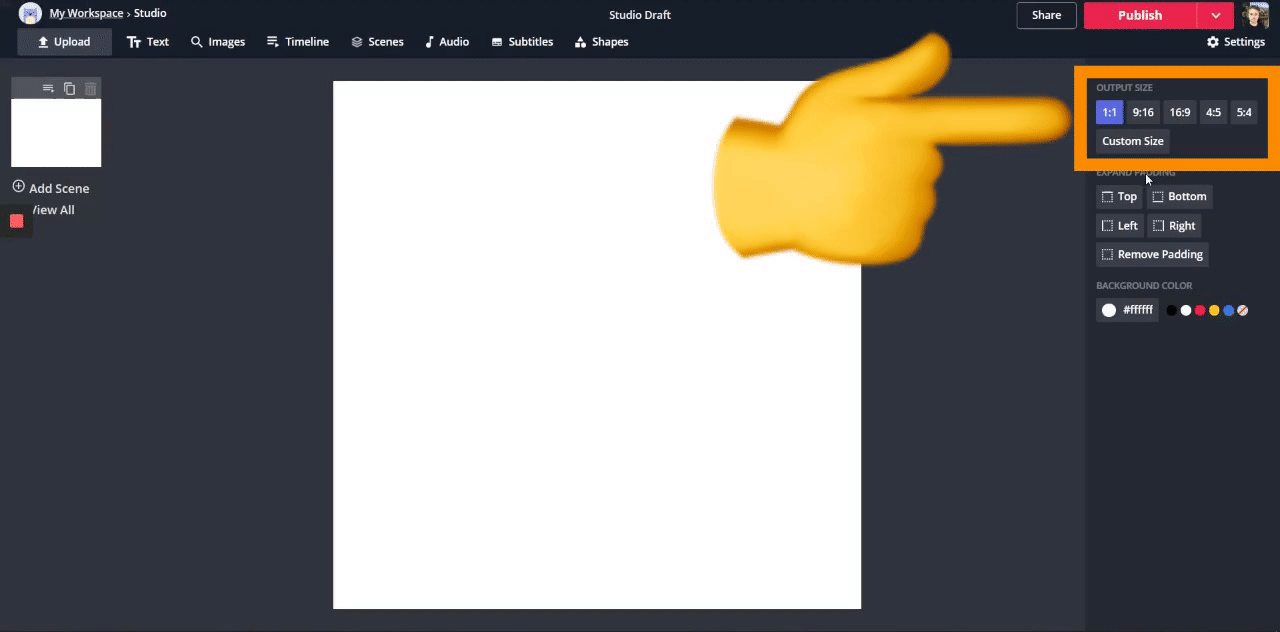
Hvor du går videre, skal du kigge til højre under ‘Baggrundsfarve’ og vælge den sidste cirkel (den er gennemsigtig med et rødt skråstregmærke). Dette tilføjer gennemsigtighed til baggrunden og sikrer, at dit billede gemmes som en PNG-fil.
Føj dit billede eller design til
Nu har du to muligheder for at oprette din emote. Du kan uploade et eksisterende billede eller oprette et nyt design inde i Kapwing (læs denne artikel om at designe i Kapwing). I denne vejledning vil jeg bruge et billede af mig selv, der er modelleret efter den globale ‘PogChamp’-emote (til venstre).

For at uploade et eksisterende billede skal du klikke på ‘Upload’ i øverste venstre hjørne og tilføje billedet fra dit foretrukne lager.
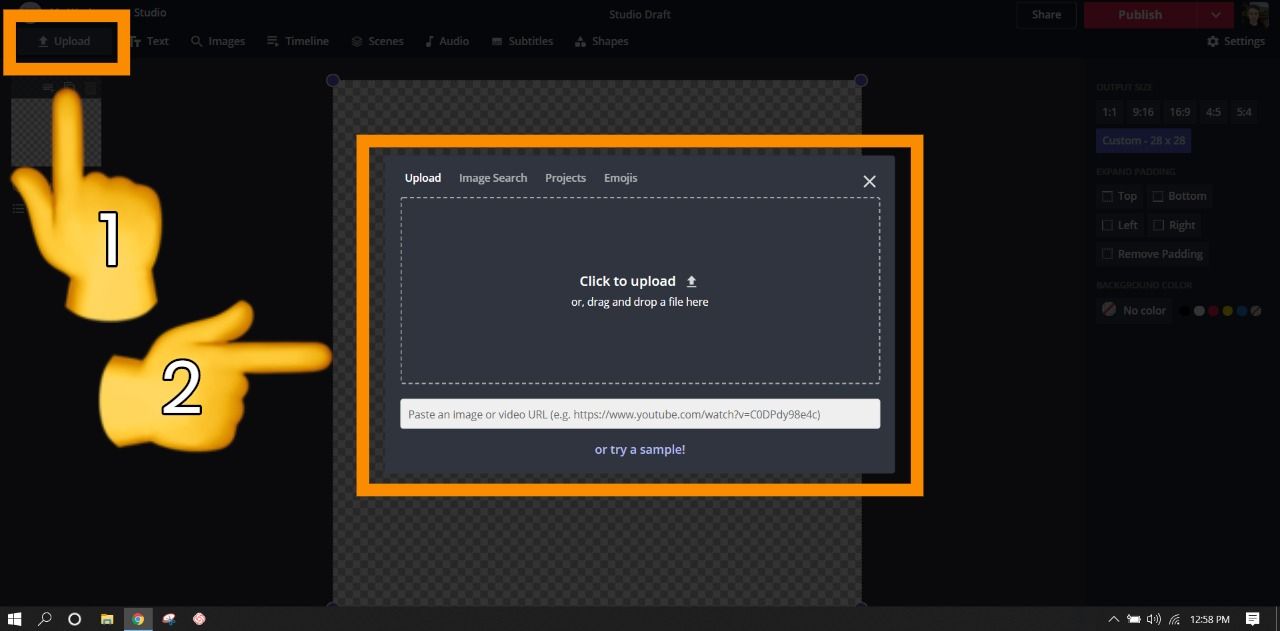
Sidst skal du justere dit billede ved at bruge indstillingerne under “Roter” i højre side.
Fjern baggrunden
Fjernelse af baggrunden er vigtig af to årsager: oprettelse af en PNG-fil og sletning af ting, der distraherer fra emotionen. For at starte skal du klikke på dit billede og kigge til højre under “Image” (billede) og vælge værktøjet “Erase” (slette). Hvis du er usikker på, hvordan du sletter, kan du læse vores vejledning med titlen ‘Remove Background from Image’ for at lære mere.
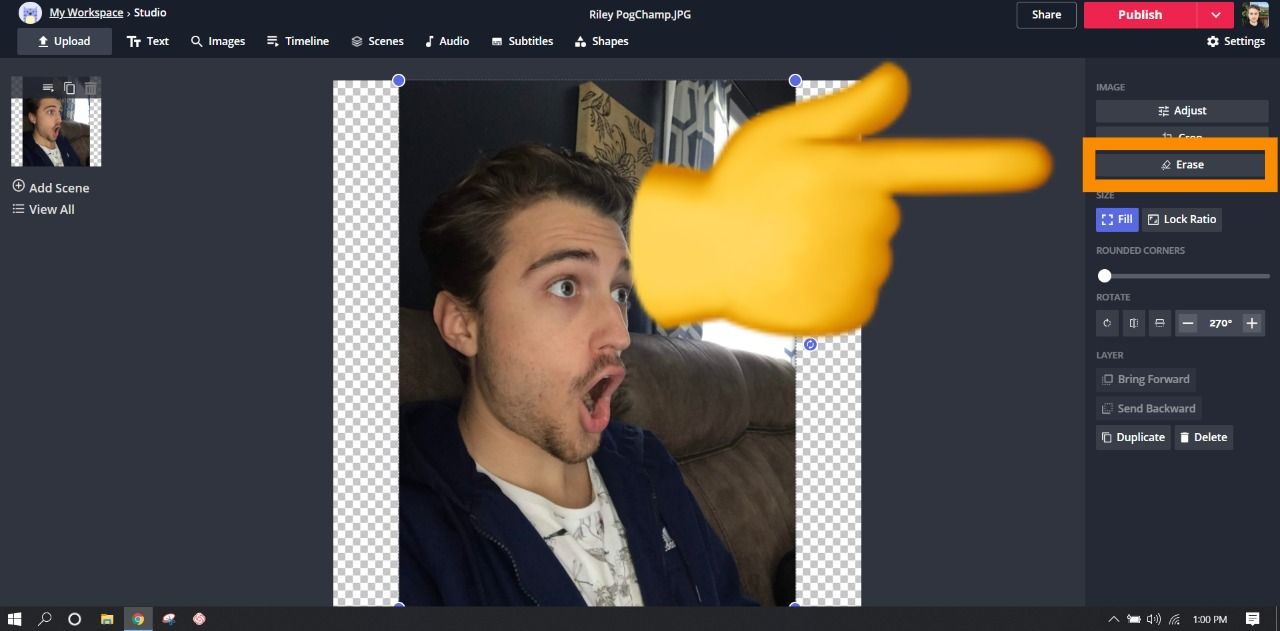
Da mit billede har en kompleks baggrund, bruger jeg viskelæderværktøjet frem for tryllestaven (lær om forskellen her). Her er et kig på før og efter:
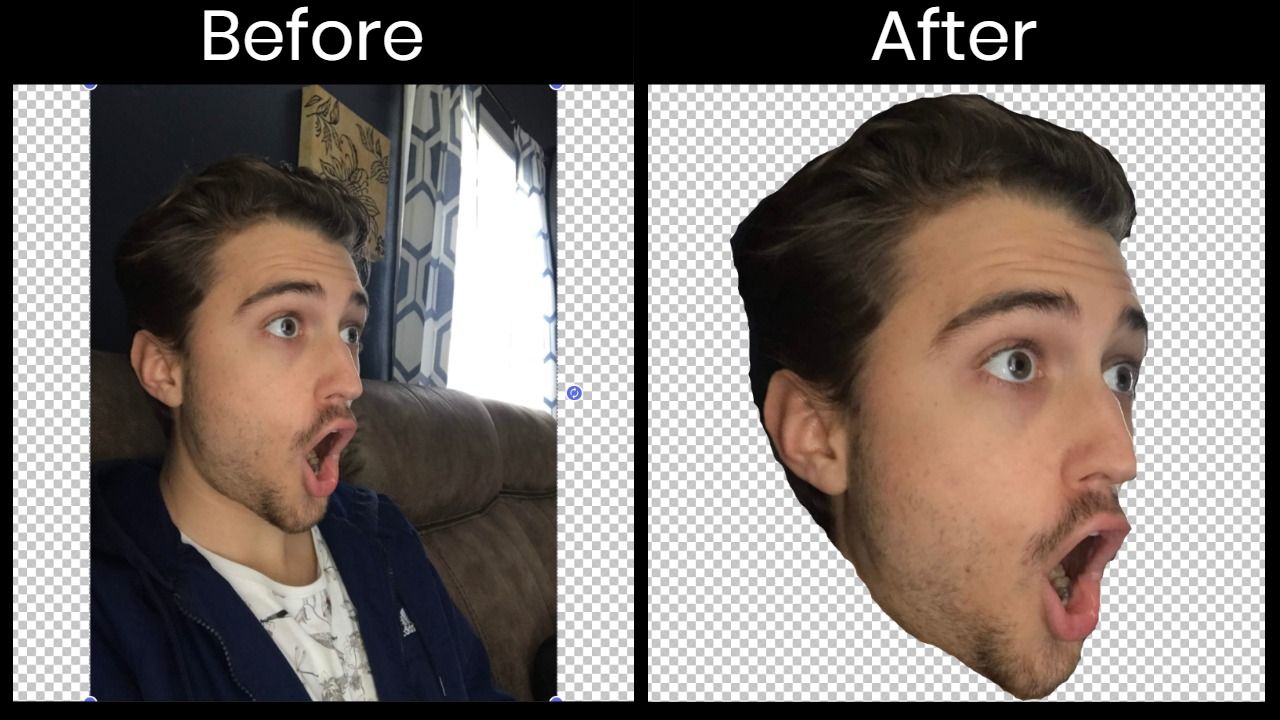
Kort bemærkning: Du skal ikke bekymre dig om at skære dit billede perfekt ud. Fordi emotes er så små, vil ingen lægge mærke til ufuldkommenheder.
Download hver emote-størrelse
Twitch kræver tre størrelser af hver emote (28 x 28, 56 x 56, 112 x 112). Så gå videre og klik på “Publish” øverst til højre for at behandle og downloade den første variation.
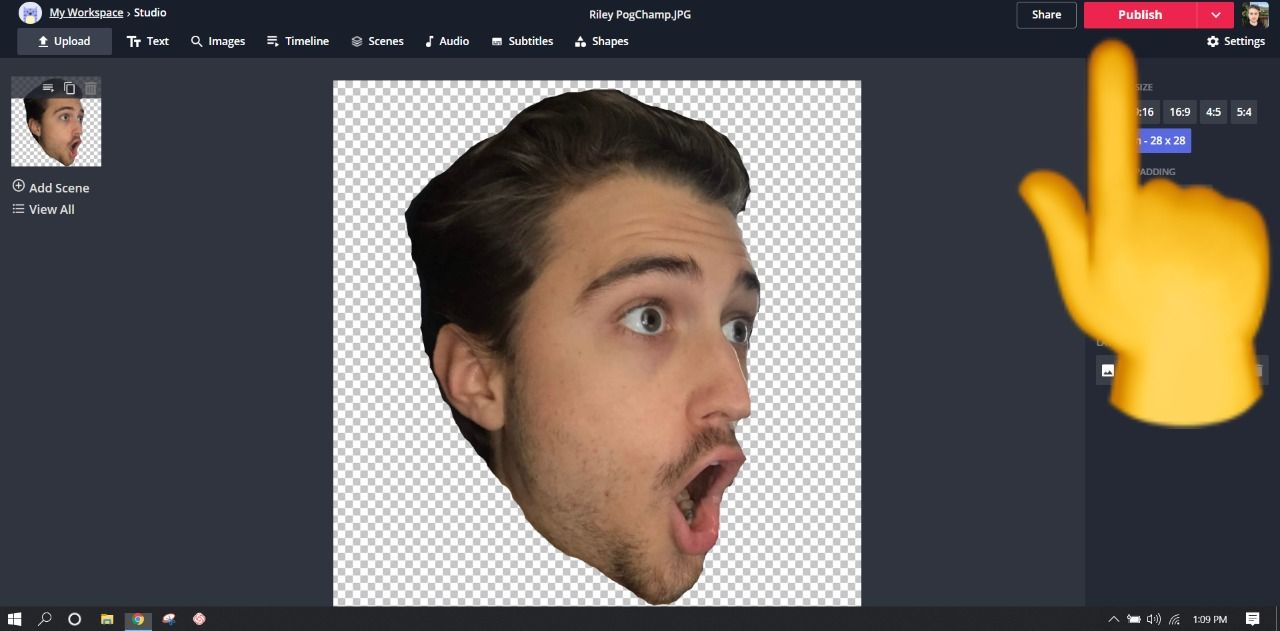
Når du er på download-siden, skal du klikke på ‘Download’, gemme og navngive din fil. Mens du stadig er på download-siden, skal du klikke på ‘Rediger’ for at åbne Studio, hvor du kan ændre størrelsen på dit billede. Du skal blot gentage processen fra trin 1 for at oprette varianterne ’56 x 56′ og ‘112 x 112’ og downloade hver enkelt, når du er færdig.
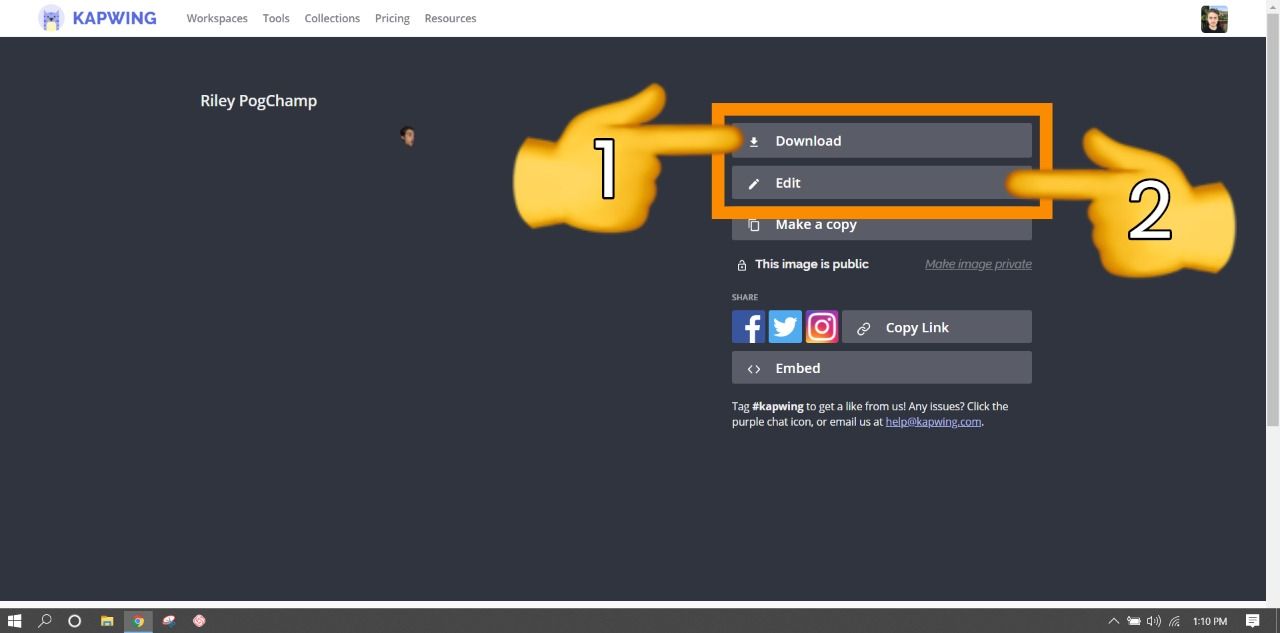
Hvis du ikke er logget ind på en Kapwing-konto, skal du logge ind eller tilmelde dig med din Google- eller Facebook-konto – når du er logget ind på en Kapwing-konto, vil vandmærket i nederste højre hjørne blive fjernet fra dit endelige billede.
Opload til Twitch
Hvis du er Twitch-affilieret eller -partner, skal du gå til Twitch og åbne dit ‘Creator Dashboard’. Når du er der, skal du klikke på menuen i øverste venstre hjørne, åbne ‘Preferences’ og vælge ‘Affiliate’ eller ‘Partner’ (afhængigt af din status). Under ‘Subscriptions’ skal du vælge ‘Emotes’, scrolle nedad og begynde at uploade dine billeder.
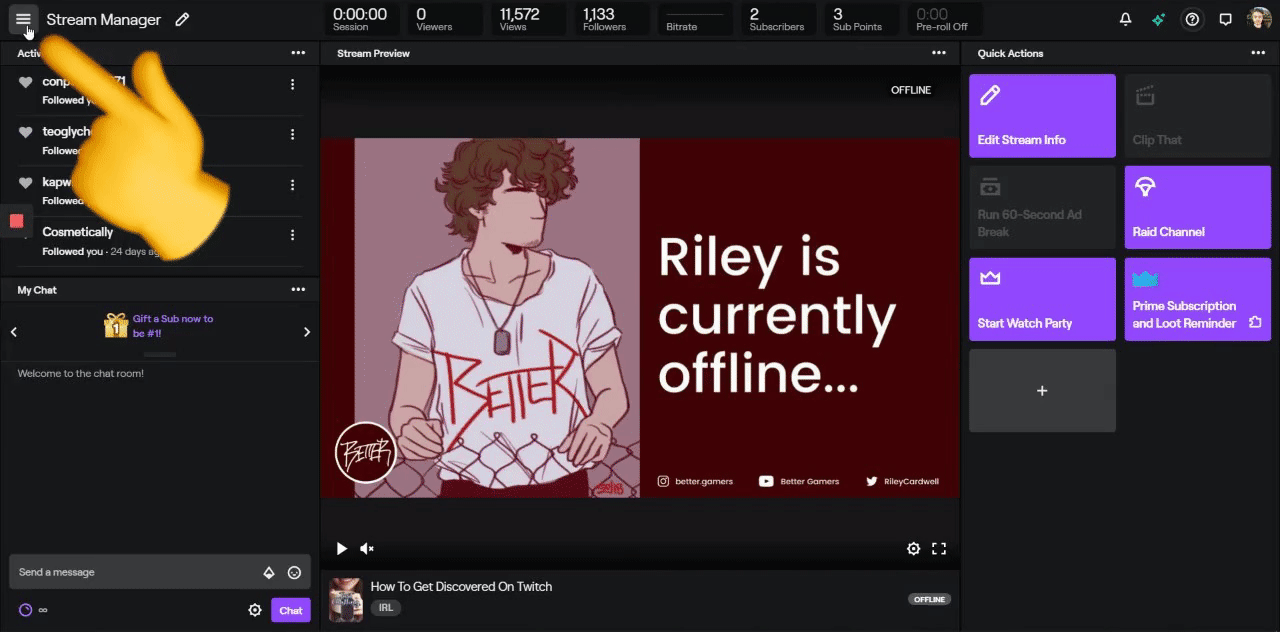
Når du er færdig, skal du indtaste en “Unik kode” for at beskrive din emote, klikke på “Gem ændringer” og nyde din nye Twitch-emote.
Husk at tagge os @KapwingApp, når du deler dit indhold på de sociale medier – vi elsker at se, hvad vores skabere brænder for. Og husk at abonnere på Kapwing Resources-siden – vi skriver hele tiden nye vejledninger og funktioner, der kan hjælpe dig med at få mest muligt ud af Kapwing.
- Sådan laver du Discord-emotes: Custom Emojis for Your Server
- Sådan laver du et brugerdefineret Twitch Offline Banner (gratis!)
- Hvordan Gerta75 bruger Twitch til at kaste lys over at leve med et handicap
- Sådan deler du et Twitch Stream på sociale medier
- Sådan konverterer du JPG til gennemsigtig PNG